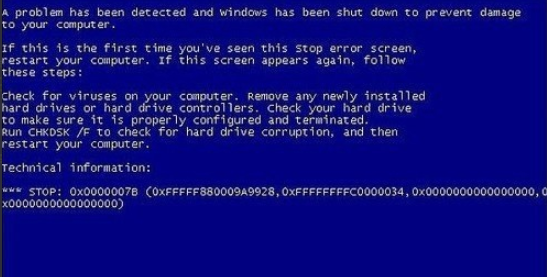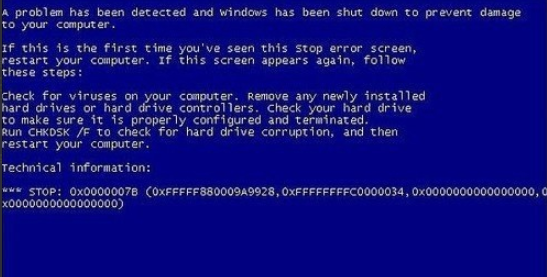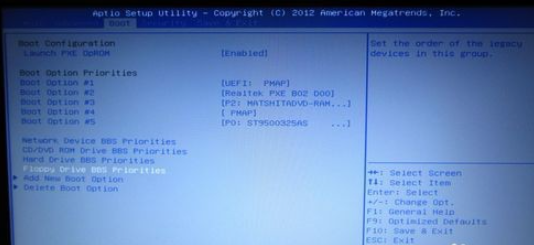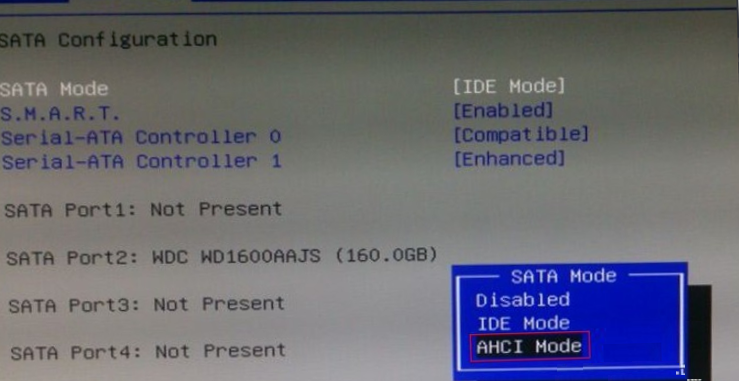Warning: Use of undefined constant title - assumed 'title' (this will throw an Error in a future version of PHP) in /data/www.zhuangjiba.com/web/e/data/tmp/tempnews8.php on line 170
教你安装系统蓝屏解决办法
装机吧
Warning: Use of undefined constant newstime - assumed 'newstime' (this will throw an Error in a future version of PHP) in /data/www.zhuangjiba.com/web/e/data/tmp/tempnews8.php on line 171
2021年01月10日 07:58:01
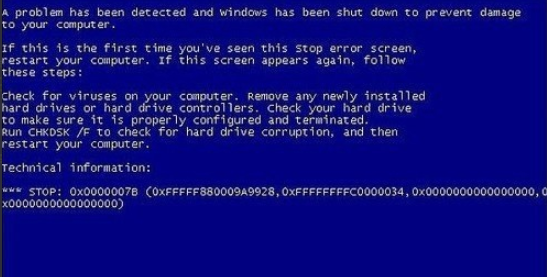
我们知道u盘启动盘安装系统可以省下以往光盘装系统的不少麻烦。但是有用户发现偶尔在安装系统后会出现电脑蓝屏的情况,这安装系统蓝屏怎么办呢?下面跟着小编一起来看看安装系统蓝屏解决方法!
具体的安装系统蓝屏解决方法如下:
1、首先,出现u盘装系统蓝屏的原因也许和我们在安装时的操作失误无关,而是需要在安装win7系统前进入到bios设置中,将硬盘模式更改为AHCI,如无此操作,则会因为所安装系统与硬盘模式不兼容而导致电脑蓝屏的问题。
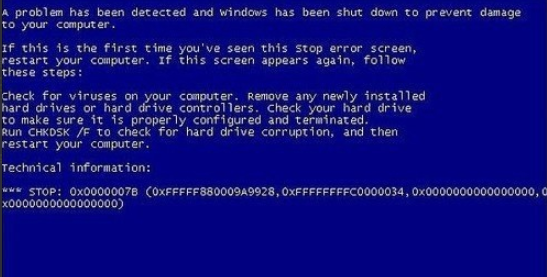
2、在看到蓝屏画面后将电脑进行重启,在看到开机画面是按下进入到bios设置中(台式机通用按DEL键,笔记本电脑按F1或者F2键)。
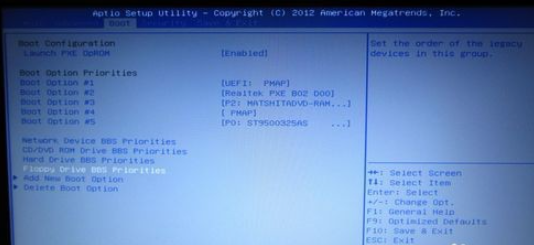
3、找到如下图所示的相关硬盘模式配置参数选项,将硬盘模式从IDE更改成为AHCI,接着保存更改设置,重新启动电脑后再次安装系统就不会有问题了。
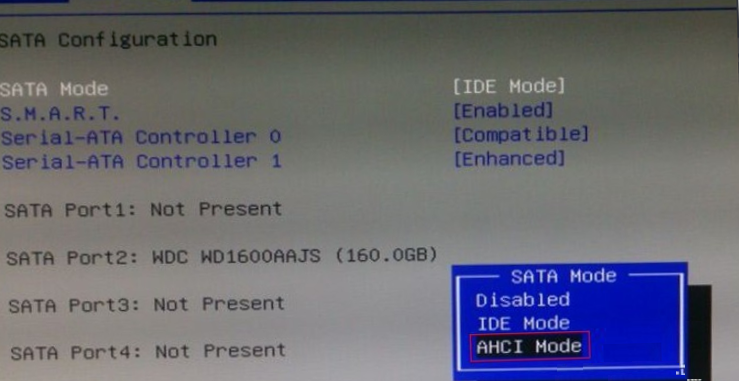
以上就是小编带来的教你安装系统蓝屏解决办法的全部内容,希望可以提供帮助。